Nếu bạn có một tài khoản Gmail hoặc sử dụng các ứng dụng của Google, thì đây là cơ sở để Google có thể lưu lại những dữ liệu về vị trí của bạn, trong hệ thống của họ.
May mắn thay, có một cách dễ dàng để xem chính xác những gì Google biết về những nơi bạn đã đến, và thậm chí bạn có thể xem bản đồ về các địa điểm bạn đã tới thăm trong quá khứ.
Điều này tất cả phụ thuộc vào việc bạn đã kích hoạt (enabled) hai chức năng gắn liền với tài khoản Google hay chưa: báo cáo vị trí (location reporting) và lịch sử vị trí (location history).
Tất nhiên, Google hoàn toàn cho phép bạn tắt (turn off) các chức năng này bất kỳ lúc nào, và họ còn có cả hướng dẫn rất chi tiết nên bạn sẽ không cần quá lo lắng.
Nhưng nến bạn muốn nhìn thấy những "dấu chân" của mình đã được ghi lại như thế nào. Thì hãy làm theo hướng dẫn sau đây:
Đầu tiên, đăng nhập vào Gmail hoặc tài khoản Google mà bạn sử dụng nhiều nhất.
Sau đó, bạn truy cập vào đây, màn hình khi đó sẽ giống thế này.

Bạn sẽ thấy một số điểm dữ liệu hiện lên ngay lập tức, hoặc có thể sẽ không có gì cả. Tất cả phụ thuộc vào việc trước đây bạn có bật các chức năng đã được nêu ở đầu bài viết hay không.
Cách dễ nhất để theo dõi đầy đủ lịch sử vị trí của bạn là thay đổi chức năng "Show" (góc trái phía trên bản đồ) từ 1 ngày thành 30 ngày, điều này sẽ cho phép bạn xem tất cả các dữ liệu vị trí của bạn theo tháng.
Ví dụ, trong bản đồ phía dưới đây, bạn có thể xem tất cả những nơi một người dùng đã di chuyển trong 1 tháng vừa qua:

Bạn cũng có thể chuyển đổi giữa chế độ xem bản đồ truyền thống và truyền hình vệ tinh:

Nếu bạn vẫn không thể tìm thấy bất cứ điều gì, đừng lo lắng, có lẽ bạn đã không ủy quyền choGoogle hoặc bất kỳ ứng dụng nào để báo cáo và ghi lại vị trí của bạn.
Bạn hãy yên tâm rằng, Google cung cấp một lựa chọn để bạn có thể "Xóa tất cả lịch sử" hoặc "Xóalịch sử trong một khoảng thời gian", vì vậy bạn có thể loại bỏ hoặc thay đổi lịch sử vị trí của bạntheo ý muốn.
Và hãy nhớ, nếu bạn muốn tắt báo cáo vị trí và lịch sử vị trí khỏi tài khoản Google của bạn và các ứng dụng, bạn có thể làm theo hướng dẫn ở đây.
Bạn hãy yên tâm rằng, Google cung cấp một lựa chọn để bạn có thể "Xóa tất cả lịch sử" hoặc "Xóalịch sử trong một khoảng thời gian", vì vậy bạn có thể loại bỏ hoặc thay đổi lịch sử vị trí của bạntheo ý muốn.
Và hãy nhớ, nếu bạn muốn tắt báo cáo vị trí và lịch sử vị trí khỏi tài khoản Google của bạn và các ứng dụng, bạn có thể làm theo hướng dẫn ở đây.
 (HN) -
(TP.HCM)
(HN) -
(TP.HCM)








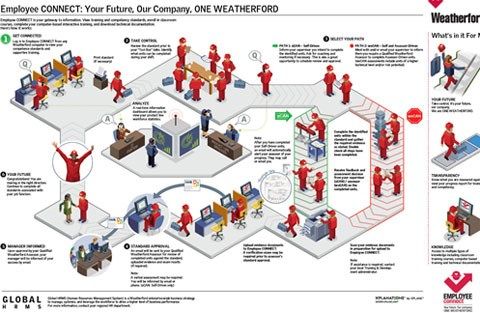
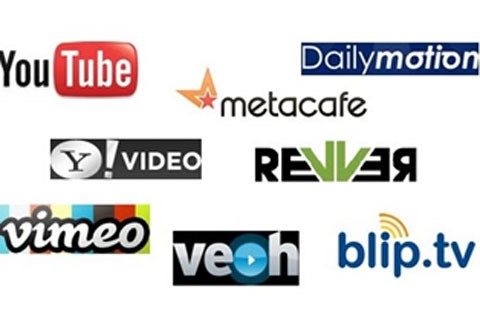
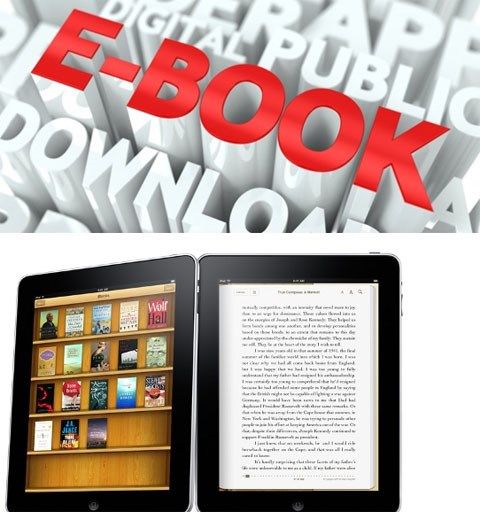











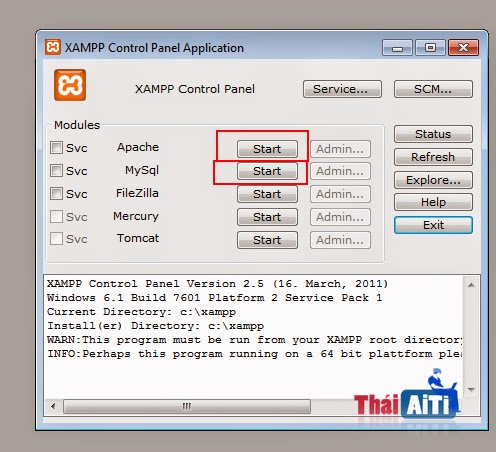





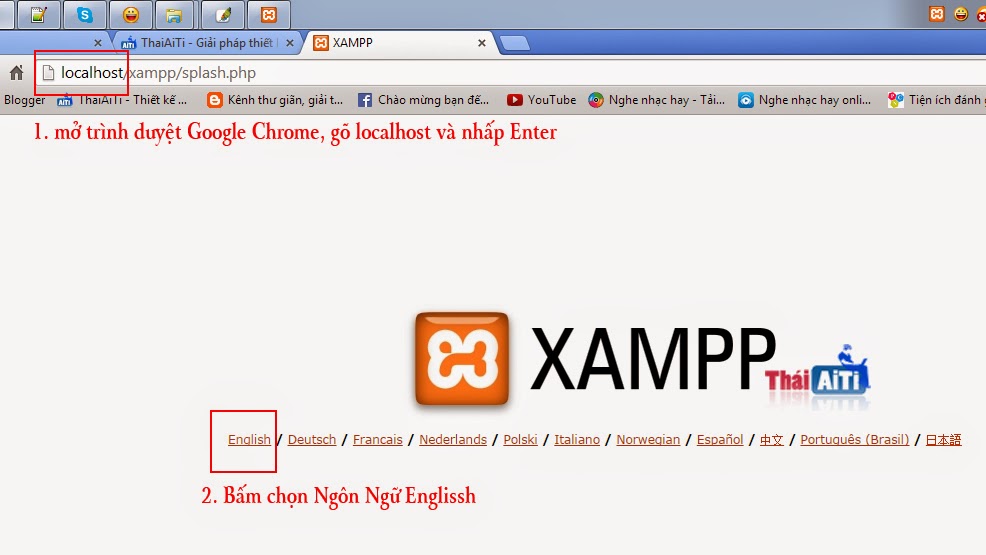
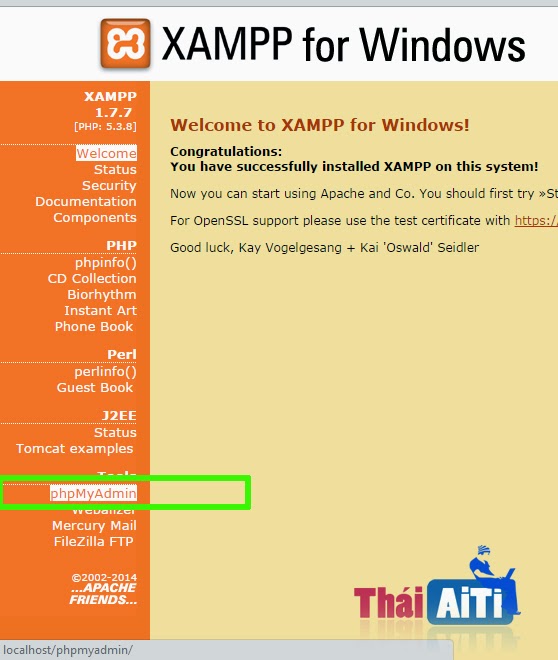









+copy.JPG)






